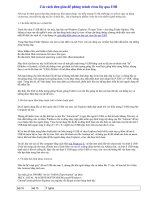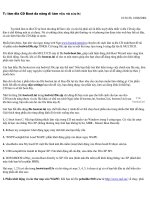Làm USB boot
Bạn đang xem bản rút gọn của tài liệu. Xem và tải ngay bản đầy đủ của tài liệu tại đây (130.64 KB, 3 trang )
Làm USB boot được như đĩa Hiren's
Boot CD
SATURDAY, 19. MAY 2007, 20:45:14
TH Ủ THU Ậ T V Ớ I PC
Trước khi bắt đầu thì tôi xin nói trước với các bạn rằng: Để đơn giản và
nhanh, gọn, tiện thì các bạn cứ đĩa CD mà dùng! Boot từ USB chỉ là giải
pháp tạm thời, chỉ nên nghĩ đến khi bạn không có ổ CD mà thôi!
Vì sao vậy?
Vì boot bằng USB thì rất rất rất là chậm! Tôi e rằng bạn sẽ không đủ
kiên nhẫn để mà làm việc với USB trong môi trường DOS!
Không tin ư?
Cứ thử thì biết!
Còn bây giờ! Mời các bạn theo dõi bài hướng dẫn cách làm cho USB boot
được với các tính năng như của đĩa Hiren's Boot!
Trước tiên, các bạn cần chuẩn bị:
- Đĩa Hiren's Boot 9.0 (tốt nhất là dùng bản này), có thể là CD hoặc file ISO
ảnh của nó (file ảnh thì bạn có thể download từ rất nhiều nguồn trên
Internet, đĩa thì ra quán mà mua ).
- Phần mềm BootFlashDos dùng để format USB có thể khởi động được vào
DOS. Xem thêm thông tin và download ở đây .
- Tiện ích Extract Boot Files dùng để trích xuất phần khởi động của
Hiren's Boot CD. Download ở đây .
- M ớ i c ậ p nh ậ t: Bạn có thể tải 2 phần mềm trên t ạ i đây
Bước 1: Bạn dùng phần mềm BootFlashDos để format chiếc USB của
mình. Chỉ cần cắm USB vào, khởi động chương trình và nhấn nút Start
là xong.
Bước 2: Nếu bạn chưa có file ảnh của đĩa Hiren's Boot, bạn hãy cho đĩa
Hiren's Boot vào ổ CD, dùng phần mềm tạo file ảnh bất kỳ để tạo ra 1
file ISO và bạn hãy đặt tên là hiren*.iso (ký tự * thì bạn đặt là gì cũng
được). Nếu bạn đã có file ISO sẵn rồi thì cũng nên đổi tên như vậy cho
tiện. Bây giờ copy file ISO vừa có được vào thư mục chứa tiện ích
Extract Boot Files (nhớ đặt cùng thư mục với file Get_Boot_Files.cmd.
Rồi bạn chạy file Get_Boot_Files.cmd bằng cách nhấn đôi chuột lên nó.
Nếu thành công bạn sẽ nhận được thông báo:
và các file cần lấy đã được lưu vào thư mục C:\USB.
Bước 3: Bạn vào thư mục C:\USB, hiện tất cả các file ẩn lên, tìm đến
file MSDOS.SYS, mở file này bằng notepad, xóa đi 3 dòng cuối cùng rồi
save lại. Bạn xóa 2 file command.com và io.sys. Tiếp theo, bạn copy
toàn bộ các file trong thư mục C:\USB vào USB (có thể chọn hết file rồi
nhấn chuột phải, chọn Send to USB của bạn). Khi có thông báo hỏi có
ghi đè 1 số file bạn cứ chọn Yes.
Bước 4: Bạn vào đĩa Hiren's Boot và copy thư mục BootCD vào USB.
--------------------
Đến đây thì bạn đã tạo được Hiren's BootUSB rồi đấy! Có thể đem đi sử
dụng được rồi!
--------------------
Chú ý: Đĩa Hiren’s BootCD thì bạn nên dùng bản mới nhất (hiện giờ là
9.0). Khi dùng bạn phải chú ý là vì không load từ CD nên khi nó có hỏi
khởi động cùng CD không thì bạn chọn No, tiếp đến nó hỏi có load file
VIDE-CD cũng chọn NO tiếp đến có hỏi load vài file nữa nhưng bạn chỉ
việc chọn NO là được vì không có CD thì load không được các file đó
đâu nó báo là file fail (đại khái là cứ chọn NO cho tôi). Nhưng không sao
đâu nó vẫn hoạt động bình thường thôi, chỉ không hỗ trợ CDROM (có
đâu mà hỗ trợ ).
Khi khởi động bằng USB các bạn nhớ chỉnh BIOS để khởi động bằng
USB-HDD nhé (đó là máy tôi, mà cụ thể là main Giga 865. Máy bạn có
thể khác).
---------------------------------------------------------
Như vậy, tôi đã hướng dẫn các bạn từng bước hoàn thành đĩa Hiren’s
BootCD bằng USB rồi nhé. Có gì cần phẩn ánh lại các bạn cứ post lên
đây nhé!
Cách này tôi đã làm thành công, đã test thử các chức năng cơ bản trong
đĩa Hiren's BootCD. Còn test hết thì chịu! Hẳn bạn cũng không có đủ
time để test hết được! Nhiều quá mà!